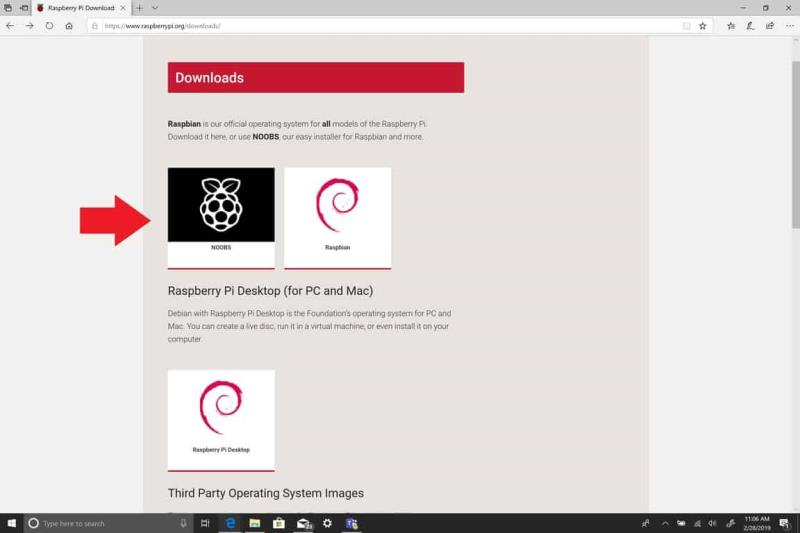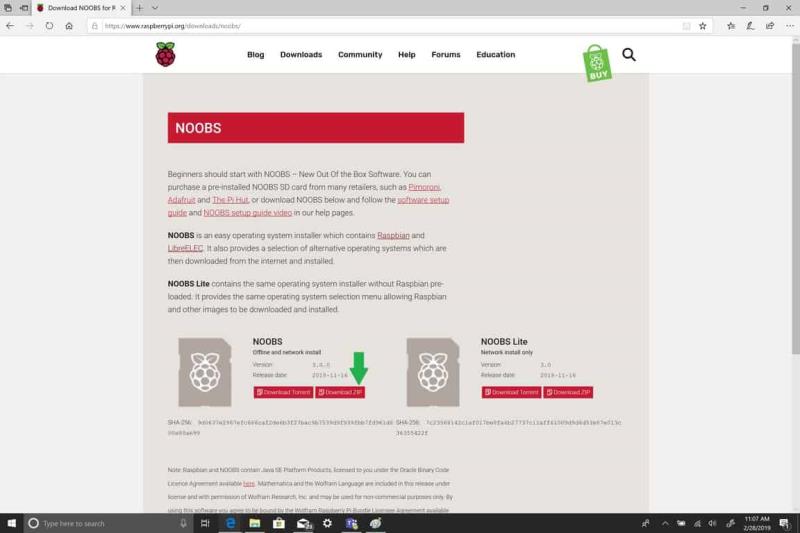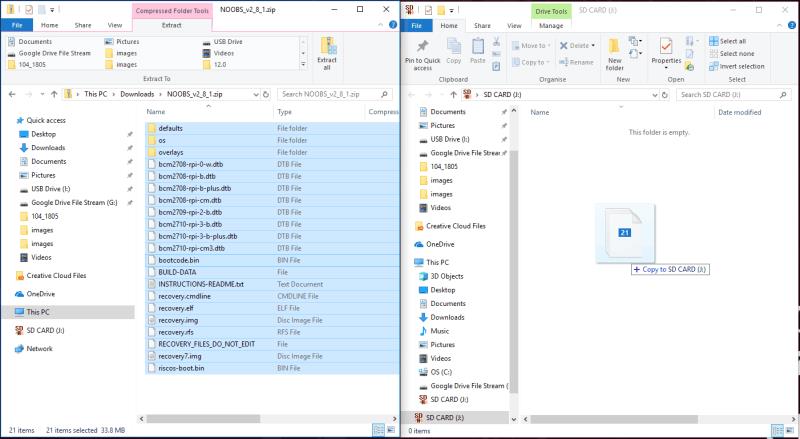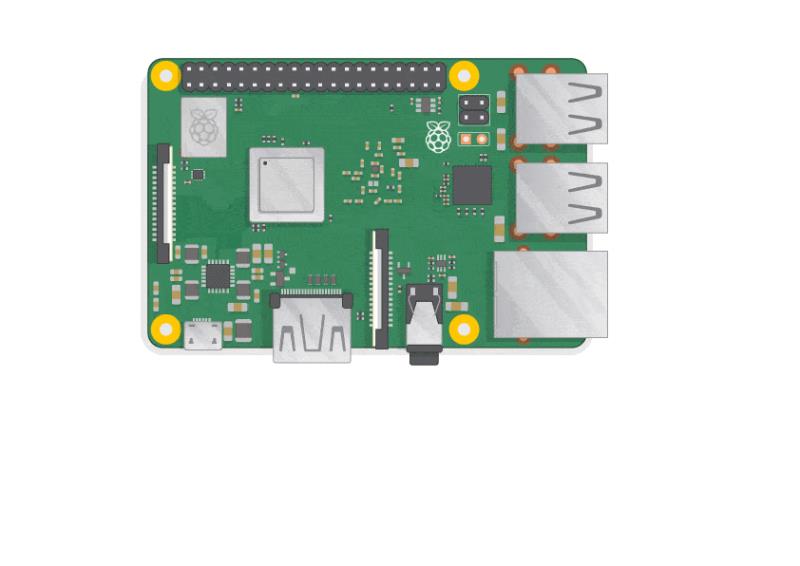Postoji nekoliko modela Raspberry Pi za korištenje, ali Raspberry Pi 3 Model B+ je najnoviji, najbrži i najlakši za korištenje za početnike. Raspberry Pi 3 Model B+ dolazi s već instaliranim Wi-Fi-jem i Bluetooth-om, tako da osim početnog postavljanja, ne morate instalirati dodatne upravljačke programe ili ovisnosti o Linuxu. Raspberry Pi Zero i Zero W su manji i zahtijevaju manje energije, ali su prikladniji za prijenosne projekte. Općenito, lakše je započeti korištenjem Raspberry Pi 3 i prijeći na Raspberry Pi Zero kada pronađete više scenarija korištenja Raspberry Pi.
Predmeti koje trebate
Evo svih stvari koje su vam potrebne da biste započeli s Raspberry Pi:
Raspberry Pi 3 model B+
Mikro USB napajanje od najmanje 2,5 ampera (bilo koji punjač za mobitel koji koristi mikro USB radi)
Micro SD kartica s najmanje 8 GB prostora. Micro SD kartice od 16 GB i 32 GB savršene su veličine jer pružaju dovoljno prostora za
operativni sustav koji instalirate, plus puno slobodnog prostora za druge datoteke koje želite dodati kasnije.
USB miš i USB tipkovnica za početno postavljanje
Zaslon televizora ili računala na koji se možete povezati putem HDMI-ja
Postoje i drugi dodatni dodaci, uključujući futrolu za vaš Raspberry Pi, ethernet kabel i slušalice ili zvučnike. Futrola je važna za vaš Raspberry Pi kako bi ga zaštitila od padova. Ispustio sam Raspberry Pi i uspio sam potpuno razbiti ploču, prisiljavajući me da kupim drugu. Slučaj nije potreban, ali je dobro imati za "za svaki slučaj". Veći modeli Raspberry Pi, isključujući Raspberry Pi Zero i Zero W, imaju standardni Ethernet priključak za izravno povezivanje s vašim usmjerivačem. Za spajanje Raspberry Pi Zero na internet potreban vam je USB-to-Ethernet adapter. Srećom, Raspberry Pi 3 Model B+ i Pi Zero W mogu se bežično povezati na vaš Wi-Fi. Još uvijek povezujem Ethernet kabel s mog Raspberry Pia na usmjerivač samo u slučaju da postoje problemi s internetskom vezom.
Nakon što imate sve potrebne komponente, morate postaviti svoju microSD karticu. MicroSD kartica sadrži operativni sustav i datoteke potrebne za rad. Bez microSD kartice vaš Raspberry Pi neće funkcionirati.
Popis operativnih sustava
Ovdje je popis svih operativnih sustava koje možete instalirati i pouzdano pokrenuti na Raspberry Pi.
Ubuntu MATE
Snappy Ubuntu Core
Windows 10 IoT Core
OSMC
LibreELEC
PiNet
RISC OS
Vremenska stanica
IchigoJam RPi
Malina Pi Organizacija radije koristite Raspbian , što je Linux-temeljen operativni sustav koji je izgrađen posebno za malina Pi. Tu je i NOOBS , koji je lakši za početnike, za ovaj primjer ćemo koristiti NOOBS za instalaciju na microSD karticu.
Preuzmite NOOBS
Evo koraka koje trebate slijediti da biste instalirali i pokrenuli NOOBS na microSD kartici.
Idite na stranicu preuzimanja Raspberry Pi .
Kliknite okvir NOOBS gdje je označeno crvenom strelicom.
Preuzmite datoteku NOOBS.zip kako je označeno zelenom strelicom.
Spremite NOOBS.zip na mjesto gdje mu kasnije možete lako pristupiti. Nakon što je microSD kartica pravilno formatirana, morat ćete izdvojiti NOOBS iz zip arhive i kopirati ga na microSD karticu.
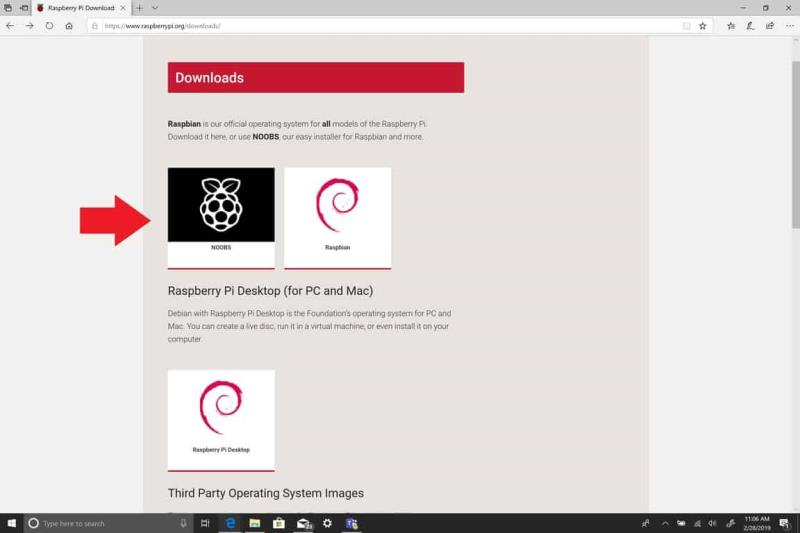
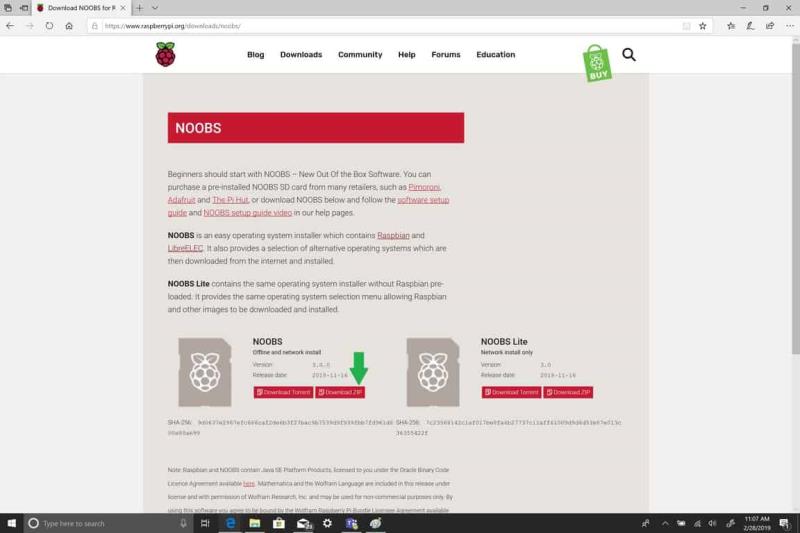
Formatirajte microSD karticu
Sada morate pripremiti microSD karticu. Najbolji način za pripremu microSD kartice je korištenje SD Formatter-a. SD Formatter je službeni alat za formatiranje SD kartice koji nudi SD Association, dostupan je za Windows ili Mac i može se preuzeti ovdje .
Nakon instalacije, upotrijebite SD Formatter za formatiranje SD kartice. Ako vaše računalo ima utor za microSD karticu, možete staviti karticu da biste je formatirali. Inače ćete morati koristiti USB čitač microSD kartica. Nakon formatiranja, spremni ste za ekstrahiranje i kopiranje datoteka iz NOOBS.zip na svoju microSD karticu.
Evo što trebate učiniti kako biste izdvojili datoteke iz NOOBS.zip i kopirali datoteke na svoju microSD karticu.
Pronađite datoteku NOOBS.zip koju ste preuzeli.
Desnom tipkom miša kliknite NOOBS.zip i odaberite izdvojiti datoteke.
Nakon što su datoteke raspakirane, kopirajte sve datoteke na svoju microSD karticu kao što je prikazano.
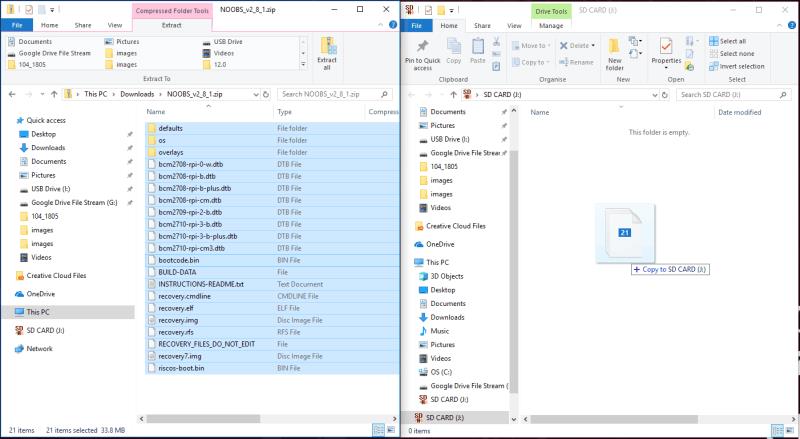
Nakon što su datoteke kopirane, izvadite microSD karticu iz računala. Sada je vrijeme da stavite microSD karticu, USB tipkovnicu, USB miš, HDMI kabel na podržani TV ili monitor i na kraju izvor napajanja u Raspberry Pi i uključite ga.
Spojite sve na Raspberry Pi
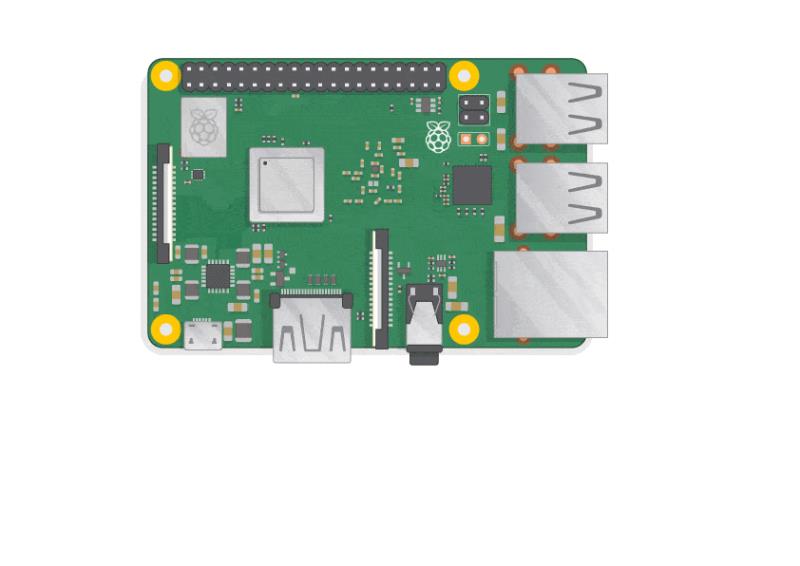
Animacija zahvaljujući organizaciji raspberry pi https://projects. Raspberrypi. Org/en/projects/raspberry-pi-setting-up
Općenito je pravilo da izvor napajanja na Raspberry Pi uvijek spajam zadnji jer je OS na microSD kartici i može doći do problema s registracijom perifernih uređaja ako su spojeni nakon što se OS pokrene s microSD kartice. To je još jedna stvar koju treba imati na umu da Raspberry Pi nema prekidač za napajanje. Možete instalirati i prekidač za napajanje i prijenosno baterijsko napajanje, ali to su projekti za drugi put. jedini način uključivanja i isključivanja Raspberry Pi je putem OS-a ili isključivanjem izvora napajanja.
Nakon što uključite svoj Raspberry Pi, trebali biste vidjeti dva svjetla. Crveno označava da postoji napajanje, a zeleno svjetlo bi trebalo treptati, što znači da Raspberry Pi čita NOOBS datoteke na microSD kartici, a zatim ćete biti dovedeni na Raspian radnu površinu kako biste dovršili postupak postavljanja. Gotovo ste!
Podijelite ovu objavu: